Netis WF2190 принадлежит к однотипному семейству Wi-Fi адаптеров Realtek 8812AU Wireless LAN 802.11ac USB NIC. Все это семейство работает как попало не без проблем, если судить по отзывам в интернете. В частности, указанный Wi-Fi адаптер Netis WF2190 с родными драйверами оказался просто глючным полукирпичом неработоспособен, но зато принудительная установка драйвера от аппаратно аналогичного адаптера Linksys WUSB6300 буквально вдохнула жизнь в бедный Netis WF2190. Однако числился за этим адаптером и другой грех, который предстояло побороть … Решение проблемы подсказал уважаемый NightFlight. Итак… Закавыка в том, что при «холодном» старте ПК адаптер всегда активировался в режиме USB 2.0. Это вроде бы и нормально, цитирую NightFlight: «адаптеры на чипсете Realtek: когда адаптер не ассоциирован, он работает в режиме USB 2.0, сканируя каналы и находя близлежащие сети. Когда адаптер подключается к сети, то специальный системный сервис Windows переинициализирует устройство, переключая его в режим USB 3.0».
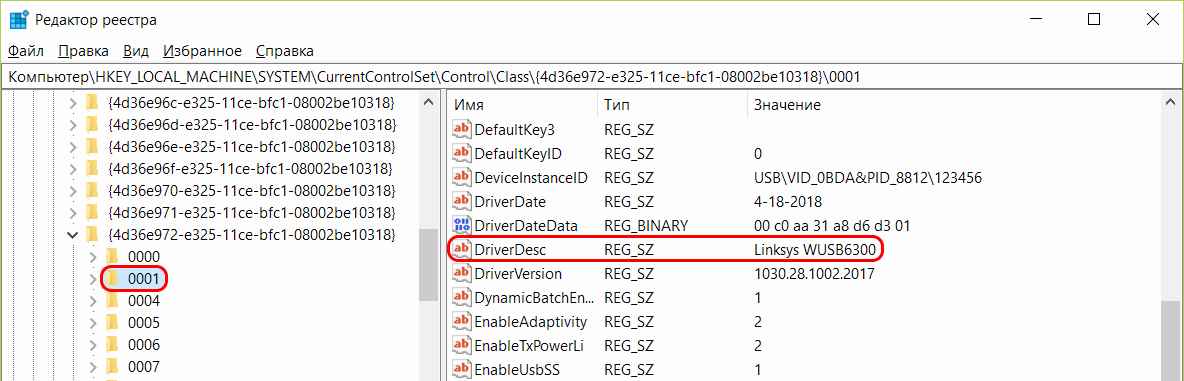
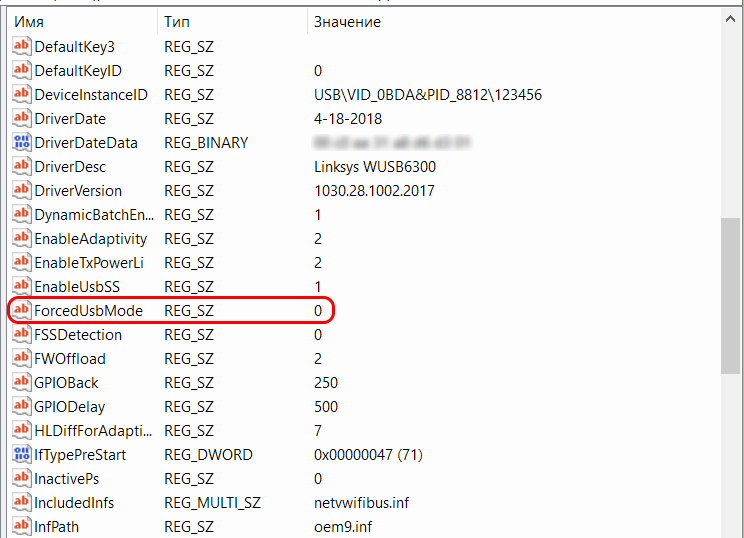
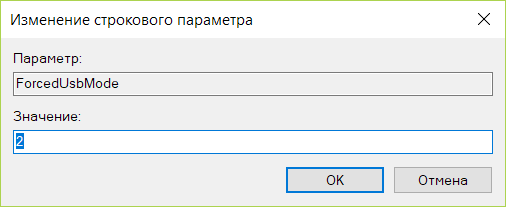
немножко по-дебильному неадекватно, и сразу при включении ПК активируется в нужном скоростном режиме USB 3.0. Мораль Если вы по недоразумению стали счастливым обладателем Wi-Fi адаптера семейства Realtek 8812AU Wireless LAN 802.11ac USB NIC, особенно модели Netis WF2190, проверьте-ка вариант подключения вашего адаптера. И если увидите что-то типа: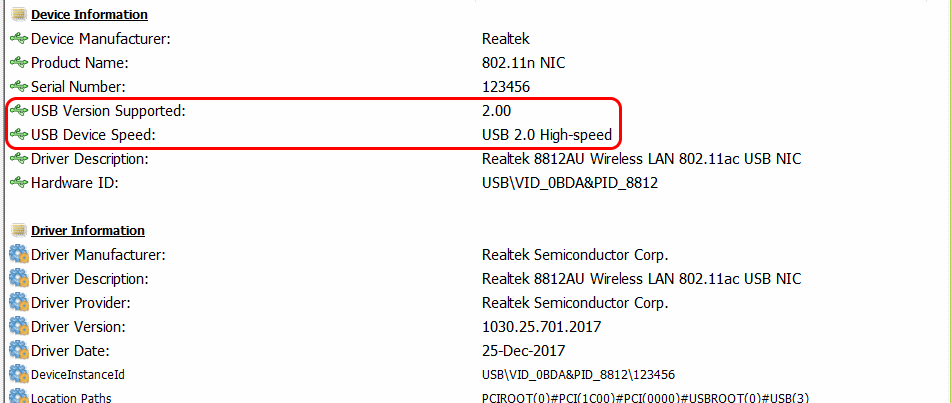
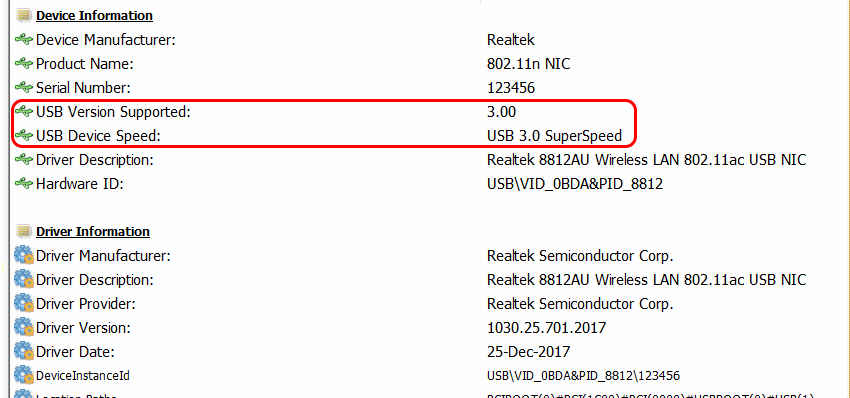

Содержание
Распространяется адаптер Upvel UA-210WN в весьма объёмной для столь миниатюрного устройства коробочке с прозрачным окошком, оформленной в фирменной гамме Upvel.
Упаковка Upvel UA-210WN
Помимо адаптера в комплект входят:
- Краткое руководство.
- Гарантийный талон.
- Диск с ПО и драйверами.
Комплект поставки Upvel UA-210WN
Сам адаптер крайне миниатюрен – всего 15x7x20 мм, так что по размеру он приближается «наноприёмникам», которыми похваляются производители беспроводных мышек.
Upvel UA-210WN
Масса адаптера составляет 3 г, поэтому нельзя сказать, что он хоть сколько-нибудь затруднит вас в переноске – скорее, придётся заботится о том, чтобы его случайно не потерять.
Upvel UA-210WN на весах
Большую часть устройства занимает стандартный разъём USB с наклейкой на одной из граней.
Наклейка на Upvel UA-210WN
На оконечнике из чёрного пластика, кроме логотипов, можно найти малюсенький выступ, судя по всему воплощающий собой кнопку WPS.
Торец Upvel UA-210WN
В общем-то, как и ожидалось, обилия функциональных элементов на столь малом устройстве не обнаружилось.
Перед началом тестирования огласим технические характеристики Upvel UA-210WN:
| Тип | Wi-Fi адаптер |
| Стандарт беспроводной связи | 802.11n, частота 2,4 ГГц |
| Скорость беспроводного соединения | До 150 Мбит/с |
| Интерфейс подключения | USB 2.0 |
| Защита информации | WEP, WPA, WPA2, 802.1x |
| Мощность передатчика | 14 dBM |
| Размеры | 15x7x20 мм |
| Питание | От порта USB |
Тестирование мы начали с установки актуальной версии драйвера – найти её можно на публичном сервере Upvel. Установка занимает совсем немного времени и происходит практически в автоматическом режиме. После этого перед нами предстаёт следующее окно.
Все функции утилиты содержатся в следующих вкладках:
- «Профили» – сохранение и редактирование профилей для беспроводных сетей.

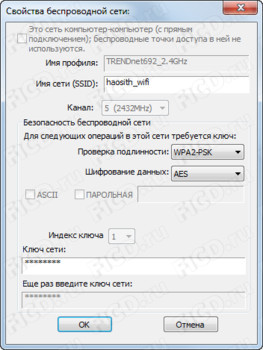
- «Доступная сеть» – поиск доступных для подключения сетей.
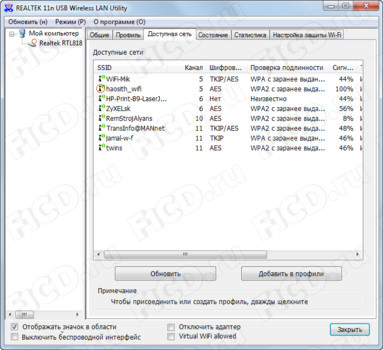
- «Состояние» и «Статистика» – эти вкладки дают возможность контролировать текущее состояние устройства и статистику соединения.
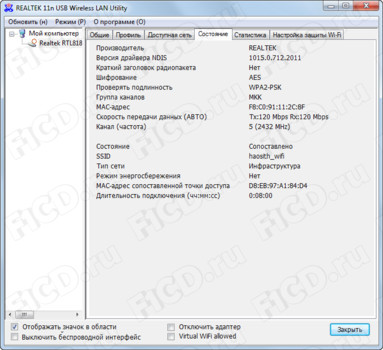
Статистика соединения в Realtek 11n USB Wireless LAN Utility«Настройка защиты Wi-Fi» отвечает за работу с функцией Wi-Fi Protected Setup.</li></ul>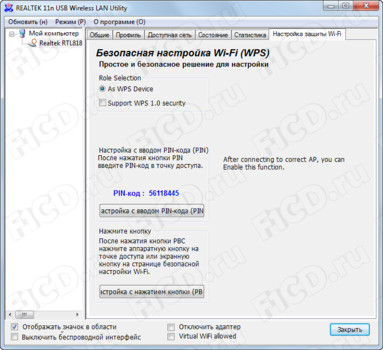
После подключения адаптера к нашему тестовому ноутбуку соединение было установлено на формальной скорости в 150 Мбит/с.

С одной стороны, обстановка благоприятная, а с другой, условия не такие уж и простые – шифрование WPA2 PSK (AES) в дополнение к межкомнатной стене. Для проверки скорости работы мы провели копирование на NAS, подключенный по LAN 1 Гбит/с к тому же роутеру, что и наш испытуемый адаптер, и результаты были следующие:
- Передача данных в направлении LAN→Wi-Fi велась со скоростью примерно 69 Мбит/с.
Копирование LAN→Wi-Fi при помощи Upvel UA-210WN
- Направление Wi-Fi–>LAN дало скорость около 80 Мбит/с.
Копирование Wi-Fi→LAN при помощи Upvel UA-210WN
В итоге получилось не такое уж малое достижение для адаптера размером с ноготь большого пальца.
На момент тестирования Upvel UA-210WN стоил в среднем 300 рублей, и в целом можно сказать что функции клиента сети Wi-Fi, особенно при качественном роутере, данный адаптер выполняет хорошо. Заявленный в качестве дополнительной функции режим точки доступа составляет зону покрытия до 30 метров в помещении и до 50 метров вне помещения. Это нормальные показатели для такого миниатюрного устройства.
Плюсы Upvel UA-210WN: #
- Хорошие скоростные показатели.
- Поддержка WPS.
- Миниатюрный размер.
Минусы Upvel UA-210WN: #
- Существенных не обнаружено.
Популярные категории
НоутбукиВидеокартыПринтерыМатеринские платыМногофункциональные устройстваСканерыЗвуковые платыUSB камерыСетевое оборудованиеБеспроводные адаптерыЧипсетыПКМониторыТВ — тюнерыМыши
Все категории
BD/DVD/CD приводыGPS приемникиIC контроллерыIDE-RAID контроллерыMIDI-КлавиатурыMP3 плеерыSATA контроллерыSATA-RAID контроллерыSCSI контроллерыSCSI-RAID контроллерыUSB камерыUSB устройстваWindowsБеспроводные адаптерыВидеозахватВидеокартыДжойстикиДиктофоныДругоеЗвуковые платыИБПИнфракрасные портыКард-ридерыКарты РасширенияКлавиатурыКонтроллерыКопировальные аппаратыКПК (PDA)Ленточные накопителиМатеринские платыМногофункциональные устройстваМодемыМониторыМультимедиа проигрывателиМышиНоутбукиПКПланшетные ПКПланшетыПлатформыПлоттерыПринт-серверыПринтерыПроекторыСерверные устройстваСетевое оборудованиеСканерыТВТВ — тюнерыТелефонияТрекболыУмная одеждаФаксыЦифровые альбомыЦифровые видеокамерыЦифровые камерыЧипсеты Используемые источники:
- https://habr.com/ru/post/420845/
- http://www.f1cd.ru/internet/reviews/upvel_ua-210wn/
- https://driver.ru/

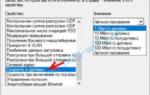 Realtek PCIe GBE Family Controller: что это, как скачать драйвер, как установить и настроить, почему не работает?
Realtek PCIe GBE Family Controller: что это, как скачать драйвер, как установить и настроить, почему не работает?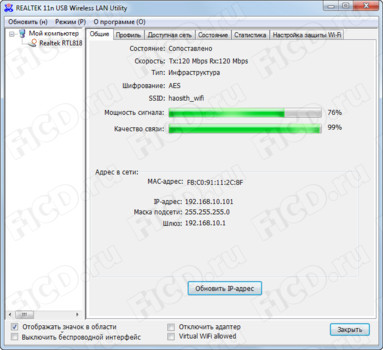
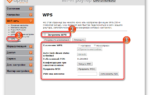 Настройка роутера Upvel в режиме репитера, или клиента Wi-Fi сети
Настройка роутера Upvel в режиме репитера, или клиента Wi-Fi сети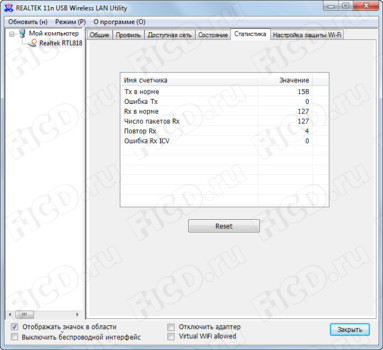
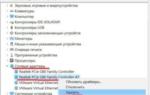 Advanced eee в настройках сетевого адаптера
Advanced eee в настройках сетевого адаптера
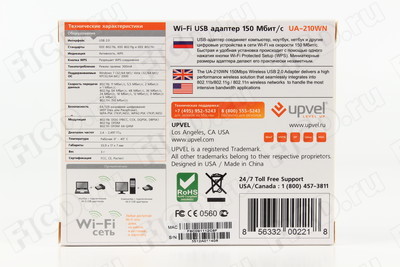




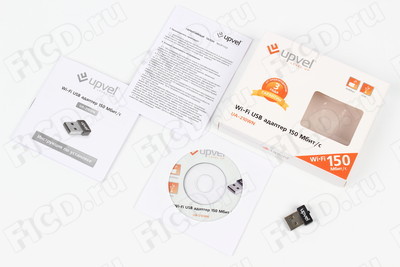

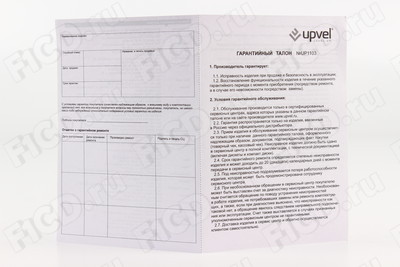



















 Настройка роутера Upvel UR 315BN и создание на его основе беспроводной сети
Настройка роутера Upvel UR 315BN и создание на его основе беспроводной сети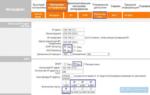 Правильная настройка роутера Upvel UR 344AN4G
Правильная настройка роутера Upvel UR 344AN4G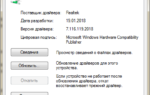 Realtek Ethernet Controller Driver что это за программа и нужна ли она? (Lan Controller)
Realtek Ethernet Controller Driver что это за программа и нужна ли она? (Lan Controller)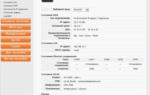 Роутер Upvel UR-315bn — как его настраивать?
Роутер Upvel UR-315bn — как его настраивать?